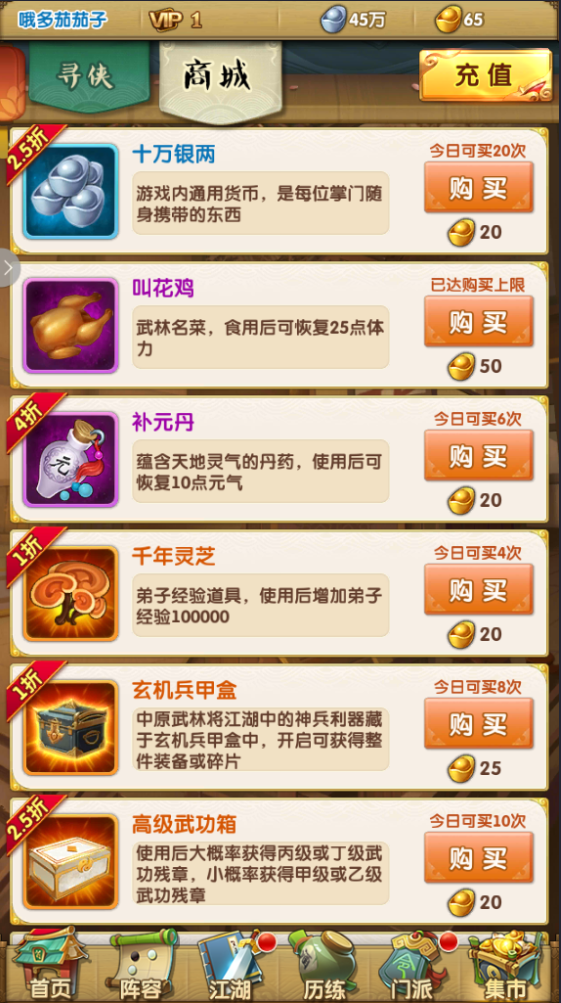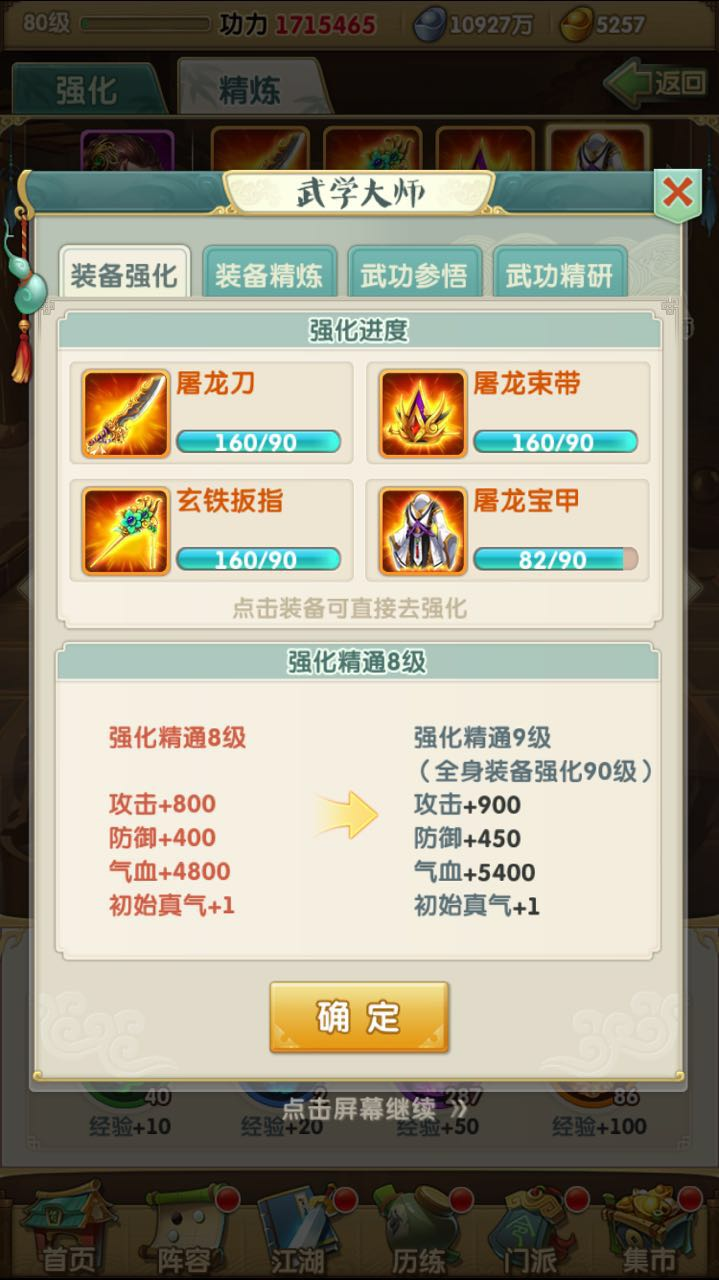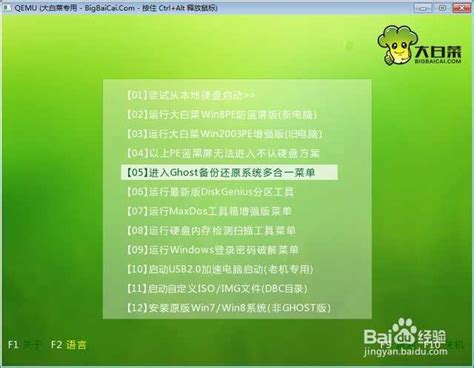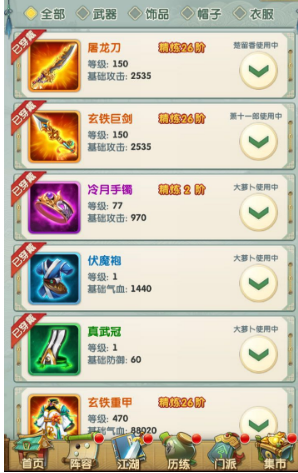大白菜U盘启动重装系统教程_大白菜U盘启动装系统步骤

随着电脑使用的普及,系统重装成为许多用户解决电脑故障、提升运行速度的重要手段。大白菜U盘启动盘因其操作简单、兼容性强而备受欢迎。本文将详细介绍如何利用大白菜U盘启动盘进行系统重装,适用于中国地区的Windows系统用户,助您轻松完成装机操作。
一、准备工作
1. 一台正常运行的电脑:用于制作大白菜U盘启动盘。
2. 一个容量不低于8GB的U盘:建议使用正规品牌的U盘,确保制作过程顺利。
3. 需要重装的目标电脑及对应的Windows系统镜像文件(如Windows 10、Windows 11等),可从微软官方网站或正规渠道下载。
二、下载大白菜启动盘制作工具
访问大白菜官方网站(http://www.winbaicai.com/)下载最新的大白菜U盘启动盘制作工具。大白菜官方版本经过多次更新,支持多种Windows版本和硬件平台,具有较好的稳定性和兼容性。
三、制作大白菜U盘启动盘步骤
1. 插入U盘:将准备好的U盘插入电脑USB接口,建议备份U盘内重要数据,因为制作过程中会格式化U盘。
2. 运行制作工具:双击打开下载的大白菜启动盘制作工具,进入主界面。
3. 选择U盘:在工具界面中确认已识别的U盘设备,确保选择正确。
4. 选择启动项:根据需求选择“UEFI+Legacy(兼容模式)”或其他启动项设置,兼容多数电脑的启动方式。
5. 点击“制作启动盘”按钮:工具会自动下载必要文件并写入U盘,制作过程大约需要5-10分钟,耐心等待。
6. 制作完成后,工具会提示成功,即可拔出U盘准备安装系统。
四、使用大白菜U盘启动盘重装系统步骤
1. 将制作好的大白菜U盘启动盘插入需要重装系统的电脑。
2. 进入BIOS设置:开机后根据主板提示按下Del、F2、F12或Esc等键进入BIOS或启动菜单。
3. 设置U盘启动优先级:在BIOS中找到“Boot”或“启动顺序”选项,将U盘设为第一启动设备,保存并退出BIOS。
4. 电脑重启后,会进入大白菜启动菜单界面。
5. 选择启动菜单中的“PE系统”(一般选择WIN10 PE或者WIN11 PE,根据系统版本),加载进入PE环境。
6. 在PE环境中,找到“大白菜装机工具”或者“分区工具”,进行系统分区和格式化,推荐格式化系统盘(一般是C盘)。
7. 选择“安装系统”或“装机工具”选项,点击“浏览”找到事先准备的Windows镜像文件(ISO格式),一般要确保是官方原版镜像。
8. 设置安装路径(通常为C盘),点击“开始安装”。
9. 等待系统自动解压和安装,安装时间一般需要15-30分钟,请保持电脑电源和不要中途关闭。
10. 安装完成后,系统会自动重启。
11. 重启时建议拔掉U盘,进入新安装的Windows系统进行激活和个性化配置。
五、注意事项
1. 制作启动盘前,请务必备份U盘内重要数据。
2. 下载的Windows系统镜像文件务必来自官方或可信渠道,避免安全风险。
3. 安装过程中注意电脑不要断电,保证安装顺利。
4. 安装完成后建议安装驱动程序和杀毒软件,确保系统稳定和安全。
5. 对于国产品牌电脑,部分机型可能需要关闭安全启动(Secure Boot)或开启CSM兼容模式,具体操作请参照厂商说明。
六、总结
大白菜U盘启动盘以其简洁直观的界面和强大的功能,方便用户快速进行系统重装,适合个人及维修店使用。本文介绍了制作启动盘及系统重装的完整流程,帮助广大中国用户轻松解决电脑系统问题。如果您遇到任何操作问题,也可以查询官方论坛及用户交流社区获得帮助。
通过本文教程,相信您已经掌握了大白菜U盘启动盘重装系统的关键步骤,为日后电脑维护提供了有力保障。